
Введение
В среде разработки Flash пользователям предоставлена возможность создания SWF-файлов. Данная технология основана на векторной графике. Хотя это далеко не первый векторный формат, создателям SWF удалось найти наиболее удачное сочетание между изобразительными возможностями графики, инструментальными средствами для работы с ней, и механизмом включения результата в Web-страницы. Данный тип файлов может быть воспроизведен в любом браузере, имеющим поддержку Flash. Это объясняет актуальность и широкое использование Flash-технологий в среде web-разработок.
Составляющими Flash-технологии являются:
векторная графика;
поддержка нескольких видов анимации;
возможность создания интерактивных элементов интерфейса;
поддержка взаимодействия с импортируемыми графическими форматами (в том числе растровыми);
возможность включения синхронного звукового сопровождения;
обеспечение экспорта Flash-фильмов в формат HTML, а также в любой из графических форматов, используемых в Интернете;
платформенная независимость;
возможность просмотра Flash-фильмов, как в автономном режиме, так и посредством Web-браузера;
наличие инструментов визуальной разработки, избавляющих создателя Flash-фильмов от многих рутинных операций, а также от детального изучения технических аспектов реализации Flash-технологии.
Для начала изучения Flash необходимо понять базовые принципы работы системы, т.е. понятие о сцене, кадре, слое и т.д. Рассмотрение Flash-технологии будет происходить на основе средств разработки Adobe Flash CS4.
Сцена
Сцена – это рабочая область, на которой располагаются все элементы интерактивной графики. Сцена является статичным и неизменяемым элементом (это означает, что в процессе работы нельзя создавать динамически еще одну сцену, удалить существующую или изменить ее размеры). Обозначается сцена именем Stage. Программист имеет возможность обратиться к ее свойствам, например Stage.width или Stage.color, но эти свойства только для чтения.

Слои
На сцене может располагаться сколько угодно слоев. Слой – это контейнер для объектов. Расположение слоев определяет порядок перекрывания объектов. Порядок слоев можно легко изменить простым перетаскиванием любого слоя на нужное место. В ходе работы можно убрать отображение того или иного слоя или запретить выделение на нем объектов. Все слои располагаются на закладке Timeline. Слой при создании обозначается как Layer1, Layer2 и т.д., но данное имя можно изменить и затем работать с новым именем.

Кадры
Кадр – это снимок сцены, отображаемый в один момент времени. Кадры располагаются на слоях и имеют нумерацию от 1 до N. Число кадров определяет программист. Чем больше число кадров, тем дольше будет идти ролик. Сам ролик представляет собой прокрутку всех кадров. Таким образом формируется анимация. В настройках есть возможность поменять скорость воспроизведения кадров, если это необходимо.
Создание объектов
Для начала рассмотрим статическое создание простейших объектах. Все объекты во Flash являются символами фрагмента ролика. Например, рисунок прямоугольника, копия которого помещена в рабочую область. Для создания подобных символов есть панель инструментов Tools:

Выбрав на данной панели инструмент Rectangle Tool (Инструмент «Прямоугольник») и определив цвет в свойствах Stroke Color (цвет каймы) и Fill Color(цвет основы), можно нарисовать на сцене прямоугольник. Для этого в одной точке сцены необходимо нажать левую кнопку мыши и перетащить до второй точке и там отпустить. С помощью двух этих углов построится прямоугольник.

Но сейчас у нас получился на объект, а лишь совокупность пикселей определенного цвета. Чтобы сделать из нее объект, надо выделить все эти пиксели и кликнуть по ним правой кнопкой мыши. В выпадающем списке выбираем пункт «Convert to Symbol…» и в появившемся диалоговом окне нажимаем «ОК».
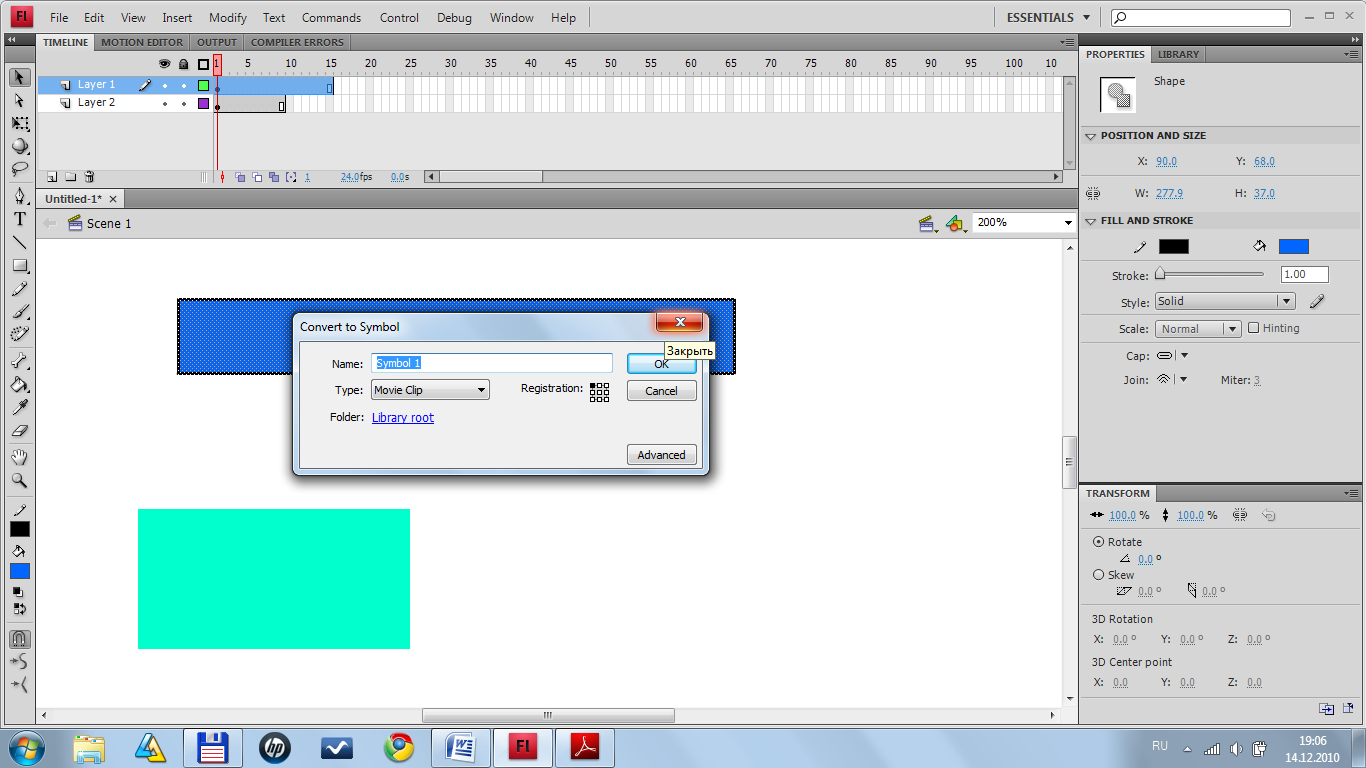
Вот теперь получился объект, с которым в дальнейшем можно работать. Для этого объекта можно задать имя в окне Properties:

По этому имени можно обратиться к этому символу для изменения каких-либо его свойств.
